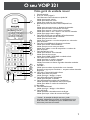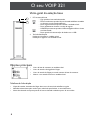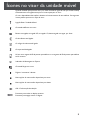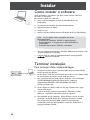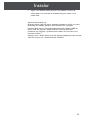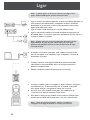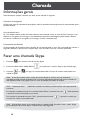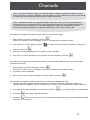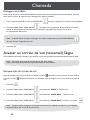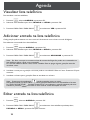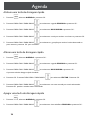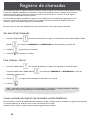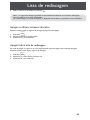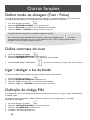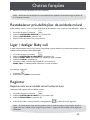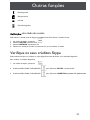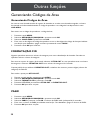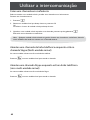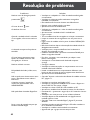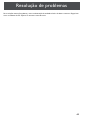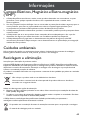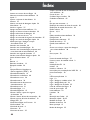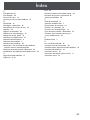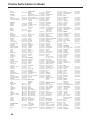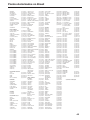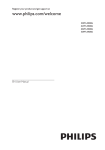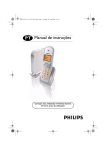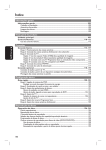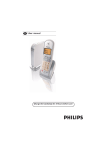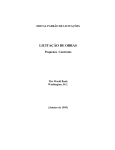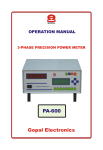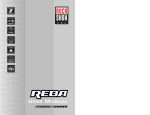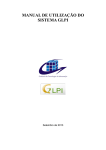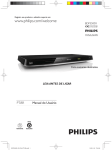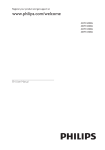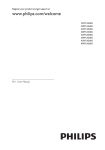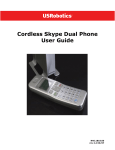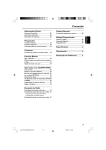Download Manual de instruções
Transcript
Manual de instruções
Carregar a(s) unidade(s) móvel(eis) durante
24 horas antes da utilização!
Índice
3
4
6
7
9
10
12
13
14
22
26
28
30
39
42
44
46
48
50
Índice
Informações importantes
Conteúdo da caixa
O seu VOIP 321
Ícones no visor da unidade móvel
Instalar
Ligar
Menu principal
Chamada
Agenda
Registro de chamadas
Lista de rediscagem
Outras funções
Utilizar a intercomunicação
3U¿GHąQLÜËHV
Resolução de problemas
Informações
Índex
Relação de Postos Autorizados
Certicado de Garantia
3
Informações importantes
Instruções para a utilização do VOIP 321
O VOIP 321 é um telefone USB / PSTN pronto para o Skype, capaz de comunicação por voz através de
protocolo da Internet bem como numa linha telefônica normal.
Para sua segurança
Informações relativas à segurança
Este equipamento não foi concebido para realizar chamadas de emergência em caso de falha da energia
elétrica. Deverá recorrer a outra alternativa para efetuar as chamadas de emergência.
Requisitos de alimentação
Este produto requer uma alimentação elétrica entre 117 e 240 volts, alimentação monofásica alternada,
excluindo as instalações IT definidas na norma EN 60950. Se ocorrer uma falha de alimentação, a comunicação
pode-se perder.
Requisitos de baterias
A unidade móvel requer fonte de alimentação de duas baterias recarregáveis NiMH, tamanho AAA 1,2V
650mAh. SE UM TIPO INCORRETO DE BATERIAS FOR UTILIZADO, UMA MENSAGEM DE AVISO SERÁ
EXIBIDA NA VISOR.
Aviso! A rede elétrica é classificada como perigosa de acordo com o critério contido na norma
EN 60950. A única forma de desligar este produto é desligando a unidade da fonte de
alimentação da tomada elétrica. Assegure-se de que a tomada elétrica está localizada perto do
aparelho e que é sempre de fácil acessibilidade.
CUIDADO:
RISCO DE EXPLOSÃO SE A BATERIA FOR SUBSTITUÍDA POR UM TIPO
INCORRETO. Nunca use baterias não recarregáveis; use o tipo recomendado fornecido com este
telefone. As baterias NiMH devem ser eliminadas de acordo com os regulamentos aplicáveis de
eliminação de lixo doméstico.
Precauções de segurança
>
>
>
>
>
>
4
Não permita que a unidade móvel entre em contato com líquidos ou a umidade.
Não abra a unidade móvel ou a estação base. Isto pode expô-lo a altas voltagens.
Não permita que os contatos de carregamento do carregador ou a bateria entrem em contato com
materiais condutores estranhos.
Existem ligeiras possibilidade do telefone ser danificado por uma tempestade. Recomenda-se que os
usuários desliguem o telefone da tomada USB e a linha telefônica da tomada do telefone na parede
durante uma tempestade.
Não utilize a unidade móvel numa zona com perigo de explosão nem onde houver fuga de gás.
As crianças devem ser supervisionadas para assegurar que não brinquem com o telefone.
Informações importantes
>
>
>
PT
Devido ao fato do telefone funcionar por meio do envio de sinais de rádio entre a unidade base e a
unidade móvel, o uso de aparelhos de surdez pode causar interferência na forma de um ruído sussurrante.
É aconselhável que este telefone não seja utilizado próximo a equipamentos de cuidados médicos
intensivos ou por pessoas com marca passo.
O seu telefone pode interferir com equipamentos elétricos tais como atendedores de chamadas,
receptores de TV e rádio se colocados muito próximos. Recomenda-se que coloque a unidade base no
mínimo a um metro de tais equipamentos.
Requisitos de instalação
Para utilizar o telefone, o seu computador precisa atender aos seguintes requisitos:
• PC correndo com Windows 2000, XP ou Vista
• Processador 400 MHz
• 128 MB RAM
•
•
Conexão USB livre no PC
Conexão a Internet (é aconselhável banda larga)
Precisa de ajuda?
Resolução de problemas e Perguntas frequentes:
Ajuda online: www.p4c.philips.com
Resolução de problemas:
ver página 42
DFU atualizado em: www.p4c.philips.com
5
Conteúdo da caixa
2 baterias AAA
Unidade móvel
VOIP 321
Tampa de bateria
Carregador
Base VOIP 321
Bem-vindo
Guia Rápido
1
CDROM de instalação
Instalação
2
Conexão
3
Utilização
Guia Rápido
1 fonte de alimentação para
a estação base
1 fonte de alimentação para
o carregador
Um cabo de linha e um adaptador de linha (se relevante) para
ligar o Cabo de Linha RJ11/RJ11 à sua tomada de parede
O que mais é necessário:
• Conexão à Internet
(banda larga
recomendada)
Um computador
ou notebook com
porta USB
6
Uma linha de telefone
• Apenas a versão do
Skype impressa no CD
ROM é garantida para
uma compatibilidade
total. A nova função
pode não funcionar com
VOIP 321 quando
houver upgrade do
Skype.
O seu VOIP 321
Visão geral da unidade móvel
1
2
3
1
4
2
5
3
4
6
5
6
7
7
8
8
9
10
9
11
12
10
13
11
15
14
12
13
14
15
Fone de ouvido
Visor, ver ícones página 9
Tecla do menu e tecla de acesso rápido OK
Utilize para acessar menus.
Utilize para selecionar menu.
Utilize para confirmar uma operação.
Remarcação, Corte do Som e Acesso Rápido Para
Trás
Utilize para permutar entre os detalhes da chamada.
Utilize para introduzir uma lista de marcação.
Utilize para registrar o último número marcado.
Utilize para cortar o som / ativar o som de uma chamada.
Utilize para apagar texto e dígitos.
Tecla de ID da pessoa que telefona & Deslocamento
Utilize para introduzir lista de chamada.
Utilize para percorrer itens.
Utilize para aumentar o som da campainha e o volume do
fone de ouvido.
Tecla de Lista telefônica & Percorrer para baixo
Utilize para acessar à lista telefônica.
Utilize para percorrer itens para baixo.
Utilize para reduzir o som da campainha e o volume do
fone de ouvido.
Tecla de Desligar & Sair
Utilize para terminar uma chamada.
Utilize para sair dos menus.
Utilize para LIGAR / DESLIGAR a unidade móvel.
Tecla para Falar & Rediscar
Utilize para fazer e receber chamadas.
Utilize para enviar sinal de ocupado.
Utilize para aceitar ou efetuar segundas chamadas recebidas
no Skype.
Tecla 0 e +
Utilize para introduzir 0 quando fizer uma chamada.
Pressione e segure para introduzir + enquanto efetua chamadas
SkypeOut.
Tecla Libra, Toque desligado & Pausa
Utilize para entrar em pausa.
Utilize para ligar / desligar o toque.
Tecla de estrela & tecla de bloqueio
Utilize para bloquear o teclado.
Tecla de Intercomunicação e de Conferência
Utilize para fazer chamadas de intercomunicação.
Utilize para definir 3 modos de conferência.
Microfone
Tecla de alto-falante*
Utilize para ligar / desligar o alto-falante.
Tecla do Skype
Utilize para fazer chamadas através do Skype.
Utilize para lançar a lista de contatos do Skype.
* Aviso! A ativação da função viva voz pode
aumentar subitamente o volume no alto-falante para um
nível muito alto. Certifique-se que a unidade móvel não
esta muito perto do seu ouvido.
7
O seu VOIP 321
Visão geral da estação base
1
1
2
2
LED na estação base
- Liga quando a base está alimentada.
- Pisca normalmente quando há uma chamada telefônica recebida
ou durante uma chamada telefônica.
- Pisca vagarosamente enquanto localiza a unidade móvel.
- Pisca rapidamente durante o modo de registo.
- LIGADO permanente quando a USB está ligada na ficha e a base
está alimentada.
- Pisca quando há comunicação de dados com o USB.
Tecla de localização
Utilize para localizar a unidade móvel.
Utilize para registrar uma unidade móvel.
Opções principais
•
•
•
•
Visor da lista de contatos na unidade móvel.
Visor do estado e da ligação do Skype.
Visor do estado do Skype para cada contato da lista de contatos.
Alterar o seu estado on-line na unidade móvel.
Telefone de linha dupla
•
•
•
8
Capaz de receber chamadas do Skype bem como de uma linha telefônica regular.
Melodias selecionáveis pelo usuário para cada linha para facilitar o reconhecimento.
Alerta de chamada em espera quando há outra chamada recebida a partir de outra linha.
Ícones no visor da unidade móvel
Quando utilizado pela primeira vez, é por vezes necessário aguardar até que a bateria esteja
suficientemente carregada antes que os ícones apareçam no visor.
O visor disponibiliza informações relativas ao funcionamento do seu telefone. Os seguintes
ícones podem aparecer no topo do visor.
Ligação Base / Unidade Móvel.
Chamada telefônica em curso.
Bateria carregada; carregada 2/3; carregada 1/3; descarregada: carregue, por favor.
O alto-falante está ligado.
O relógio do alarme está ligado.
O toque está desligado.
Há um novo registo de ID da pessoa que telefona ou os registos de ID da pessoa que telefona
serão revistos.
Indicador de Mensagem em Espera.
Chamada Skype em curso.
Dígitos / caracteres à direita.
Mais opções do menu estão disponíveis para cima.
Mais opções do menu estão disponíveis para baixo.
OK / Confirmação de seleção.
Pressione para voltar ao display anterior.
Pressione para apagar texto ou dígitos.
9
Instalar
Como instalar o software
Antes de utilizar o seu telefone, por favor instale a driver VOIP 321
fornecido no CD anexo.
Para instalar a driver do VOIP 321:
1. Insira o CD de instalação na drive de CD ROM do PC (ou
DVD ROM).
2. O programa de instalação iniciará automaticamente.
3.
Siga as instruções no display.
4.
5.
Clique em Sair .
Retire o CD de instalação da drive CD ROM do PC (ou DVD ROM).
DICA: Se por alguma razão a instalação não iniciar
automaticamente:
- Pressione em Windows INICIAR e depois Executar.
- Escreva explorer e navegue para a drive CD ROM (ou
DVD ROM).
- Pressione duas vezes em VOIP321_wizard.exe.
>
>
Se o seu sistema operacional é o Windows 2000, precisa reiniciar o seu
PC para completar a instalação.
A driver VOIP 321 deve sair automaticamente se esta opção for
durante a instalação.
Terminar instalação
Para começar a fazer chamada Skype
1.
2.
10
Alimente a sua base e ligue a sua base USB numa porta livre USB do
seu PC se ainda não fez isso.
Inicie a driver VOIP 321 pressionando duas vezes no ícone atalho criado
no seu ambiente de trabalho, se ele ainda não iniciou.
3.
Se é a primeira vez que utiliza a driver VOIP 321, verá a mensagem
OUTRO PROGRAMA QUER UTILIZAR O SKYPE . Selecione
simplesmente PERMITIR A ESTE PROGRAMA UTILIZAR O
SKYPE e pressione OK .
4.
Inicie o Skype se a driver VOIP 321 não tiver iniciado; faça o login
da sua conta Skype.
5.
A partir do Skype, pressione Ferramentas . Selecione Opções .
Selecione Dispositivos de Áudio a partir da esquerda.
6.
Para utilizador do XP, selecione Philips VOIP321 a partir da caixa
de seleção Audio IN , Audio OUT e Ringing. Pressione SALVAR.
Para usuários do Windows 2000, selecione Dispositivo de
Áudio USB a partir da caixa de seleção Audio IN, Audio OUT e
Ringing. Pressione SALVAR.
Instalar
7.
Agora o seu telefone está pronto para ser utilizado. O ícone de
estado deverá ser mostrado na unidade móvel para indicar o seu
estado atual.
Acerca da Driver VOIP 321
Quando a driver VOIP 321 estiver instalado e iniciado no seu PC, um ícone
de bandeja será exibido quando a driver VOIP 321 for carregado.
Pressione duas vezes no ícone de bandeja devolverá a página SOBRE do
driver VOIP 321, quando o estado atual for mostrado. Se houver
problemas com a ligação, o problema será exibido, caso contrário, será
mostrado LIGADO .
Pressione com o botão direito do mouse sobre a bandeja para parar o driver
VOIP 321 ou para ver o estado do driver VOIP 321.
11
Ligar
Nota: Instale primeiro os drivers e software (ver página 10) e
ligue o telefone USB apenas quando isto estiver feito.
1.
Ligue o conector de saída do adaptador da base à tomada do adaptador na
parte posterior da unidade base e o adaptador da base à tomada de
alimentação na parede. Será ouvido um clique quando o cabo estiver
ligado apropriadamente à base.
2.
Ligue o conector USB diretamente à entrada USB do seu PC.
3.
Ligue o cabo da linha telefônica à tomada do telefone na parte de trás
da unidade base e ao conector (opcional e dependente do país), depois à
tomada do telefone na parede.
Nota: Poderá encontrar na caixa o adaptador de linha fornecido
separadamente do cabo de linha. Neste caso, por favor ligue
primeiro este adaptador de linha ao cabo de linha antes de ligar
à tomada da linha.
4.
Se adquiriu um produto multi-pack, cada unidade móvel extra vem
com um carregador e um adaptador. Ligue o adaptador à tomada de
alimentação na parede.
5.
Coloque 2 baterias recarregáveis NiMH AAA baterias (incluídas),
observando as suas polaridades, dentro do compartimento para
baterias na unidade móvel.
6.
Deslize a tampa das baterias firmemente para o seu lugar.
7.
Coloque a unidade móvel no carregador e deixe as baterias carregarem
continuamente por 24 horas antes de usar. A unidade móvel pode
ficar quente durante o carregamento inicial. Isto é normal.
8.
Por favor, note que a unidade móvel pode não LIGAR antes de
15 minutos se as baterias estiverem muito baixas.
9.
Para definir o idioma da sua unidade móvel, pressione qualquer tecla
quando aparecer BEM-VINDO. Selecione o seu país e pressione OK .
Nota: Antes da primeira utilização, coloque o produto no
carregador e carregue as baterias no mínimo por 24 horas.
12
Menu principal
O seu telefone oferece uma variedade de funções e características que estão agrupadas nos menus.
Para acessar ao menu principal, pressione
pelo menu.
Pressione
e pressione PARA CIMA / PARA BAIXO
para navegar
para sair dos menus.
Menu
SK Y PE
A G E N DA
Tel Privado
Contatos
Estado
Voice mail
Créditos
Ver
Adicionar
Editar
Disc Rapida
P/ Tel Geral
Apagar
Apagar tudo
Estado Mem
RELOG/ALARM
Def. Relogio
Def. Alarme
Tom Alarme
DEF. PESSOAL
Tel Gerais
Ver
Adicionar
Editar
P/ Tel Priv
Apagar
Apagar tudo
Estado Mem
DEF. AVANCAD
Tom Tel
Nome Tel
Contraste
Auto Atend
Luz
Idioma
Tecla R
Tipo Disc
Pausa
PABX
Cod Area
CID Format
Baby Call
Registrar
Selec Base
Remover Port
Alterar PIN
Redefinir
P e r di da s
A t e n di da s
R e a l i z a da s
P/ Tel Priv
P/ Tel Geral
Apagar
Apagar Tudo
P/ Tel Priv
P/ Tel Geral
Apagar
Apagar Tudo
P/ Tel Priv
P/ Tel Geral
Apagar
Apagar Tudo
Reg. Chamad
13
Chamada
Informações gerais
Antes de efetuar qualquer chamada, por favor preste atenção ao seguinte:
Chamadas de emergência
O Skype não suporta chamadas de emergência, todas as chamadas de emergência serão encaminhadas para a
linha de telefone.
Aviso de bateria baixa
Se o seu telefone estiver quase sem bateria durante uma chamada, soará um tom de alerta. Coloque o seu
telefone no carregador para carregar o mais rapidamente possível ou ele desligará quando acabar a bateria.
Ao colocar o telefone no carregador para carregar, termina a chamada atual.
Temporizador de chamada
O temporizador de chamada mostra a duração da sua chamada atual no visor. Ela é mostrada em minutos e
segundos (MM-SS) na primeira hora. Depois disso, será mostrado em horas e minutos (HH-MM).
Fazer uma chamada Skype
1.
Pressione
para acessar à lista de contato Skype.
2.
Pressione PARA CIMA / PARA BAIXO
3.
Pressione
ou
exibido e ligado.
para selecionar o usuário Skype a que pretende ligar.
para ligar ao contato selecionado. O nome do contato selecionado será
Nota: A lista de contatos mostra a lista de contatos Skype do usuário que está atualmente
registado para falar através do Skype no PC. O ícone à esquerda de cada entrada mostra o estado online daquela entrada. Veja página 37 para o ícone de exibição do estado do usuário.
DICA: Procura por letra encontrar.
Utilizando o teclado, introduza a primeira letra do nome que pretende
Por exemplo, se desejar encontrar o nome de contato "Peter", pressione uma vez
o primeiro contacto começado com a letra P.
Por exemplo se pretende encontrar "Sam", pressione quatro vezes
começa com a letra S será selecionado.
deve apresentar
, o primeiro contato que
Nota: Pode também alterar o seu estado online na unidade móvel. Consulte o menu - seção Skype
para instruções sobre como alterar o estado online, veja página 38.
14
Chamada
Nota: O nome completo dos contatos na lista de contatos será mostrado. Se desejar ver os ID de
contato do Skype, pressione
quando o contato for selecionado. Se for selecionada uma entrada
SkypeOut, o número da entrada será mostrado.
Fazer uma chamada Skype enquanto a linha de telefone for utilizada
Se possuir duas unidades móveis, pode fazer uma chamada Skype enquanto a outra unidade móvel está
em chamada de Telefone.
Para fazer uma chamada Skype enquanto a linha de telefone está sendo utilizada, siga a instrução em
"Fazer uma chamada Skype", página 15. Se a linha Skype estiver sendo utilizada, INDISPONÍVEL será
mostrado quando tentar acessar a lista de contato ou será emitido um tom de ocupado.
Fazer uma chamada SkypeOut
1.
Pressione
para acessar à lista de contato Skype.
2.
Pressione PARA CIMA / PARA BAIXO
3.
Pressione
ou
para selecionar o número SkypeOut a chamar.
para ligar ao contato selecionado. O número selecionado será exibido e ligado.
OU
Introduza o número SkypeOut e pressione
para fazer uma chamada SkypeOut.
Nota: Para realizar chamadas SkypeOut, é necessário comprar crédito SkypeOut; por favor vá para
http://www.skype.com/store/buy/skypeout.html para mais detalhes.
Quando realizar chamadas SkypeOut, é necessário marcar o prefixo do país do número de telefone
para que está a ligar, isto é 00, 011 ou +.
Por exemplo, quando realizar chamadas para a América do Norte: 00-1-905-5251258 ou
011-1-905-3456622
quando realizar chamadas internacionais: 00-852-25447555 ou +852-90446577
Para introduzir +: No modo de espera, pressione prolongadamente
Nota: Pressione
.
para apagar um dígito incorreto. Pressione prolongadamente
ou pressione
para voltar para o modo de inatividade.
15
Chamada
Atender uma chamada Skype
Quando receber uma chamada,
A chamada recebida é da linha Skype, a melodia do Skype tocará e
exibida no telefone.
Pressione
piscará no visor e a ID Skype será
para atender a chamada.
Nota: Será capaz de atender a segunda chamada recebida a partir de outra linha (ou seja, atender
uma chamada de telefone enquanto está com uma chamada Skype). Será ouvido um tom de espera de
chamada especial e a ID da pessoa que liga será mostrada no visor. Para atender a chamada na outra
linha, termine a chamada atual e pressione de novo
.
Terminar uma chamada Skype
Pressione
ou coloque o telefone no carregador termina a chamada e volte a colocar o telefone no
modo de espera.
Rejeitar uma chamada Skype
Para rejeitar uma chamada Skype recebida, pressione
quando a chamada for recebida na unidade móvel.
A informação sobre a chamada recebida será armazenada na lista de chamadas PERDIDAS.
Conferência Skype em 3 formas
Pode iniciar uma chamada de conferência Skype em 3 formas.
1. Ligar ao primeiro grupo.
2.
Depois do primeiro grupo ter atendido a chamada, coloque-a em espera pressionando
chamada Skype para o segundo grupo.
3.
Quando o segundo grupo tiver atendido a chamada, pressione e segure
e faça uma
para juntar os dois grupos.
Rechamada
Enquanto estiver em uma chamada, pode utilizar a função rechamada para efetuar uma segunda chamada ou
atender uma segunda chamada recebida.
16
Chamada
Nota: Se estiver utilizando o Skype, será capaz de efetuar e atender segundas chamadas sem custos
extras. No entanto, se estiver utilizando a linha de telefone, é preciso subscrever o serviço de chamada
em espera do seu provedor de serviço local para utilizar esta função.
Nota: Pode apenas efetuar uma segunda chamada através da linha em que a sua atual chamada se
encontra. Se estiver presentemente com uma chamada Skype, pode fazer uma segunda chamada para
um contato na sua lista Skype ou uma chamada SkypeOut; se estiver presentemente com uma
chamada de telefone, pode fazer uma segunda chamada para outro número de linha fixa.
Para efetuar uma segunda chamada enquanto está com uma chamada Skype,
1.
Enquanto esta na primeira chamada, pressione
.
Deverá ser ouvido um tom de discagem; a primeira chamada será colocada em espera.
2.
Para chamar um contato Skype, pressione
3.
chamar e pressione
.
Para fazer uma chamada SkypeOut, introduza o número desejado.
4.
Para voltar à primeira chamada ou para permutar entre as chamadas, pressione
para obter a lista de contatos, selecione o contato para
.
Para efetuar uma segunda chamada enquanto está em uma chamada de telefone (note: esta é uma função
que depende da rede).
1.
2.
Enquanto esta na primeira chamada, pressione
.
Deverá ser ouvido um tom de discagem; a primeira chamada será colocada em espera.
Introduza o número desejado.
3.
Para permutar entre as duas chamadas na linha de telefone, pressione
.
Para atender uma segunda recebida (note: esta é uma função que depende da rede).
1. Quando existe uma segunda chamada recebida, será ouvido um alerta de chamada em espera; se a
segunda chamada recebida for de uma outra linha, será ouvido um alerta de chamada em espera especial.
2.
Se a segunda chamada recebida for de outra linha, pressione
para terminar primeiro a chamada atual.
3.
Pressione
4.
Pressione
de novo para voltar à primeira chamada e para permutar entre as duas chamadas se ambas
estiverem na mesma linha.
para aceitar a segunda chamada.
17
Chamada
Discagem em Cadeia
Pode marcar números a partir da lista telefônica mesmo após ter dimensionado a linha de telefone. E não há
limite para o número de vezes em que a discagem em cadeia é acessada.
1.
Com o telefone levantado, pressione PARA BAIXO
durante 2 segundos para acessar à lista telefônica.
2.
Pressione PARA CIMA / PARA BAIXO
para percorrer as gravações da lista telefônica ou pode
utilizar as teclas numéricas para saltar diretamente para a gravação que começa com as letras
correspondentes dessa tecla.
Nota: Se decidir deixar de utilizar a discagem em cadeia, simplesmente pressione PARA BAIXO
de novo durante 2 segundos para sair.
3.
Pressione OK .
Acessar ao correio de voz (voicemail) Skype
O seu telefone permite-lhe acessar à sua caixa de correio de voz Skype pressionando apenas algumas vezes.
Nota: Para obter uma conta de correio de voz, por favor acesse
http://www.skype.com/products/skypevoicemail/ para mais detalhes.
Recuperação do correio de voz
Quando existem novos correios de voz em espera, o ícone
a espera. O ícone
voz.
aparecerá na linha superior do visor durante
desaparecerá quando não existirem mais mensagens novas na sua caixa de correio de
1.
Pressione
.
2.
Pressione PARA CIMA / PARA BAIXO
para selecionar SKYPE e pressione OK .
3.
Pressione PARA CIMA / PARA BAIXO
para selecionar VOICE MAIL e pressione OK .
4.
Pressione PARA CIMA / PARA BAIXO
para selecionar VOICE MAIL para ouvir e pressione
Nota: Enquanto estiver navegando na lista de correio de voz, é utilizado um asterisco ( *) na segunda
linha para indicar que o correio de voz é novo.
18
.
Chamada
5.
Pressione PARA CIMA / PARA BAIXO
mensagem.
para selecionar OUVIR para reproduzir a
Apagar um voice mail
1.
Pressione
.
2.
Pressione PARA CIMA / PARA BAIXO
para selecionar SKYPE e pressione OK .
3.
Pressione PARA CIMA / PARA BAIXO
para selecionar VOICE MAIL e pressione OK .
4.
Pressione PARA CIMA / PARA BAIXO
para selecionar o voice mail para apagar e pressione
5.
Pressione PARA CIMA / PARA BAIXO
para selecionar APAGAR e pressione OK para confirmar.
Apagar todos os correios de voz
1.
Pressione
.
2.
Pressione PARA CIMA / PARA BAIXO
para selecionar SKYPE e pressione OK.
3.
Pressione PARA CIMA / PARA BAIXO
para selecionar VOICE MAIL e pressione OK .
4.
Pressione
5.
Pressione PARA CIMA / PARA BAIXO
6.
Uma mensagem de confirmação deverá ser mostrada, pressione OK para confirmar.
para entrar no menu de correio de voz.
para selecionar APAGAR TUDO e pressione OK .
Fazer uma chamada de telefone
Chamar a partir da linha de telefone
1.
2.
Pressione
para obter a linha; deverá ser ouvido um tom de discagem.
Introduza o número desejado.
19
Chamada
Pré-discagem
1.
Introduza o número que pretende ligar. O número aparecerá no visor.
Pode introduzir até 20 dígitos.
2.
Pressione
para marcar o número.
Nota: Pressione prolongadamente
quando pretender entrar em pausa.
Fazer uma chamada de Telefone enquanto a linha Skype está sendo utilizada
Se possuir duas unidades móveis, pode fazer uma chamada de Telefone enquanto a outra unidade
móvel está em chamada Skype.
Para fazer uma chamada de telefone enquanto a linha Skype está sendo utilizada, siga os passos em
"Fazer uma chamada de telefone", página 20. Se a linha de telefone estiver sendo utilizada, será emitido
um tom de ocupado.
Atender uma chamada
Se a chamada recebida for de uma linha fixa, a melodia dessa linha tocará e
piscará no visor.
A ID de quem chama será exibida se tiver subscrito a ID de quem chama no seu provedor de serviço de
telefone local.
Pressione
para atender a chamada.
Terminar uma chamada
Pressione
espera.
ou coloque o telefone no carregador termine a chamada e volte a colocar o telefone em
Discagem rápida
Pode atribuir frequentemente o número discado a partir da lista telefônica para as teclas na unidade móvel.
Uma vez atribuído, pressione e segure a tecla na unidade móvel durante a espera discará o número
armazenado. O número será discado utilizando a sua linha fixa.
Chamada em curso
Pode aumentar ou diminuir o volume da voz de quem chama durante uma chamada. Existem 5 níveis de volume
para seleção.
Para ajustar o volume, durante uma chamada:
20
Chamada
1.
Pressione PARA CIMA ou PARA BAIXO
. O visor mostra o nível do volume atual.
2.
Pressione de novo PARA CIMA ou PARA BAIXO
para ajustar o volume.
Nota: Além de ajustar o volume na unidade móvel, é necessário ajustar o volume
no seu PC afim de definir o alto-falante para o volume mais confortável.
Por favor consulte "Fazer uma chamada Skype", página 15 para informações sobre como ajustar o
volume no seu PC.
Corte de som do microfone
Durante uma chamada, se pretender falar para alguém em particular sem que o que está chamando ouça a sua
conversa,
1.
Pressione
; quem está chamando não poderá ouví-lo, mas você ouve.
2.
Pressione
outra vez para falar novamente com quem esta ligando.
Chamada viva voz (Alto-falante)
Viva voz dá a conveniência de falar para quem liga sem segurar no telefone. Pode falar utilizando o
alto-falante / microfone do telefone. Viva voz também permite que os outros à volta sejam envolvidos na
conversa se não estiver utilizando o fone de ouvido com microfone.
Se pretender utilizar o alto-falante do telefone, durante uma chamada,
1.
2.
Pressione
.
Pode-se ouvir quem liga através do alto-falante e pode-se falar através do microfone
Pressione
aparecerá no visor.
de novo para desativar o modo viva voz.
o volume do alto-falante durante uma chamada viva voz
1.
Quando o telefone estiver levantado, pressione PARA CIMA ou PARA BAIXO
nível do volume atual.
2.
Pressione de novo PARA CIMA ou PARA BAIXO
. O visor mostra o
para ajustar o volume.
21
Agenda
Visualizar lista telefônica
Para visualizar a sua lista telefônica,
1.
Pressione
2.
Selecione a lista telefônica para abrir, PRIVADO ou GERAL e pressione OK.
, selecioneAGENDA e pressione OK.
3.
Pressione PARA CIMA / PARA BAIXO
para selecionar VER e pressione OK.
Adicionar entrada na lista telefônica
Cada gravação pode armazenar um nome com até 10 caracteres e um número com até 20 dígitos.
Para adicionar uma entrada à sua lista telefônica,
1.
Pressione
2.
Selecione a lista telefônica para abrir, PRIVADO ou GERAL e pressione OK.
, selecione AGENDA e pressione OK.
3.
Pressione PARA CIMA / PARA BAIXO
para selecionar ADICIONAR e pressione OK.
Nota: Por favor, note que os contatos na lista de contatos do Skype não podem ser armazenados na
lista telefônica (tanto a geral como na privada).
Se a sua lista telefônica estiver cheia, CHEIA é exibida. Deve-se apagar algumas gravações antes de
introduzir novas.
4.
Introduza o nome para a gravação. Um nome pode ser introduzido e deve ser único. Pressione OK para
continuar.
5.
Introduza o número para a gravação. Deve-se introduzir um número.
Nota: Pressione prolongadamente
quando pretender entrar em pausa.
Não pode introduzir um nome idêntico para duas gravações diferentes na sua lista telefônica. Se assim
for, DUPLICAR SUBSTITUIR? é exibido. Pressione OK para substituir a gravação existente pela nova
entrada ou pressione ATRÁS para voltar ao visor anterior e fazer alterações ao nome.
Editar entrada na lista telefônica
1.
Pressione
2.
Pressione PARA CIMA / PARA BAIXO
para selecionar a lista telefônica que deseja abrir,
PRIVADO ou GERAL ; pressione OK para continuar.
22
, selecione AGENDA e pressione OK.
Agenda
3.
Pressione PARA CIMA / PARA BAIXO
para selecionar EDITAR e pressione OK .
4.
Pressione PARA CIMA / PARA BAIXO
letra, pressione OK .
para percorrer as entradas que deseja editar ou procurar por
5.
Editar o nome e o número utilizando o teclado. Pressione
6.
Pressione OK para armazenar as suas alterações.
para apagar um caracter ou um dígito.
Apagar entrada na agenda
1.
Pressione
, selecione AGENDA e pressione OK.
2.
Pressione PARA CIMA / PARA BAIXO
para selecionar a lista telefônica que deseja abrir,
PRIVADO ou GERAL ; pressioneOK para continuar.
3.
Pressione PARA CIMA / PARA BAIXO
para selecionar APAGAR e pressione OK .
4.
Pressione PARA CIMA / PARA BAIXO
para selecionar a gravação a apagar e pressione OK .
5.
Pressione OK para confirmar.
Registro na agenda, procura por letra
1.
Pressione PARA BAIXO
para acessar diretamente à agenda.
2.
Pressione a tecla com a primeira letra da gravação que deseja encontrar, isto é
Pedro.
uma vez para encontrar
Registro rápido das entradas na sua agenda
privada
Esta função permite-lhe registrar entradas na sua agenda privada, pressionando e segurando a
tecla de discagem rápida que atribuiu. Pode atribuir 9 teclas de discagem rápida (teclas de 1-9).
Nota: Os contatos na lista de contatos não podem ser atribuídos às teclas de discagem rápida.
23
Agenda
Atribuir uma tecla de discagem rápida
1.
Pressione
, selecione AGENDA e pressione OK .
2.
Pressione PARA CIMA / PARA BAIXO
para selecionar a agenda PRIVADO e pressione OK .
3.
Pressione PARA CIMA / PARA BAIXO
para selecionar DISC RÁPIDA e pressione OK .
4.
Pressione PARA CIMA / PARA BAIXO
para selecionar a tecla para atribuir um número e pressione OK .
5.
Pressione PARA CIMA / PARA BAIXO
para selecionar a gravação para atribuir à tecla selecionada no
passo anterior; pressione OK para armazenar.
Alterar uma tecla de discagem rápida
1.
Pressione
, selecione AGENDA e pressione OK .
2.
Pressione PARA CIMA / PARA BAIXO
3.
Pressione PARA CIMA / PARA BAIXO
para selecionar DISC RÁPIDA e pressione OK .
A primeira tecla de discagem rápida é exibida.
4.
Pressione OK . Pressione PARA CIMA / PARA BAIXO
5.
Pressione PARA CIMA / PARA BAIXO
para selecionar uma nova entrada para a tecla selecionada.
Pressione OK quando a entrada estiver selecionada.
para selecionar a agenda PRIVADO e pressione OK .
para selecionar EDITAR . Pressione OK .
Apagar uma tecla de discagem rápida
1.
Pressione
2.
Pressione PARA CIMA / PARA BAIXO
24
, selecione AGENDA e pressione OK.
para selecionar a lista telefônica PRIVADO e pressione OK .
AGENDA
3.
Pressione PARA CIMA / PARA BAIXO
para selecionar DISC RÁPIDA e pressione OK.
A primeira tecla de discagem rápida é exibida.
4.
Pressione PARA CIMA / PARA BAIXO
apagar e pressione OK .
para percorrer até a tecla de discagem rápida que deseja
5.
Pressione PARA CIMA / PARA BAIXO
para selecionar APAGAR e pressione OK.
6. CONFIRMA? é exibido. Pressione OK para confirmar.
Visualizar espaço disponível na lista telefônica
O seu telefone guarda registro da quantidade de memória que utilizou e da quantidade que ainda está disponível
na sua lista telefônica.
1.
Pressione
2.
Pressione PARA CIMA / PARA BAIXO
PRIVADO ou GERAL e pressione OK.
para selecionar a lista telefônica que deseja abrir,
3.
Pressione PARA CIMA / PARA BAIXO
para selecionar MEMÓRIA UTIL. Pressione OK.
A
, selecione AGENDA e pressione OK.
25
Registro de chamadas
O seu telefone guarda um registro sempre que efetua, recebe ou perde uma chamada. Pode-se acessar uma lista
das últimas chamadas efetuadas que se perdeu, as últimas 5 chamadas que foram recebidas e os 10 últimos
números discados. Cada gravação armazena um nome até 12 caracteres e um número com 20 dígitos e
até 32 caracteres alfanuméricos para contatos.
Para chamadas perdidas e atendidas, os registros de chamadas serão automaticamente guardados se tiver
subscrito o serviço de ID de quem chama no seu provedor de serviço da linha de Telefone local, caso
contrário, apenas as chamadas Skype serão armazenadas.
Se possuir mais do que uma unidade móvel, cada uma delas tem a sua própria lista de chamadas.
Ver uma ID de chamada
1.
Pressione PARA CIMA
BAIXO
2.
Navegue
3.
Pressione
para acessar diretamente ao registro de chamadas. Pressione PARA CIMA / PARA
para selecionar PERDIDAS ou ATENDIDAS lista de chamadas e pressione OK .
nas gravações de chamadas.
para visualizar o número.
Para chamar / discar
1.
Pressione PARA CIMA
para alcançar diretamente o registro de chamadas no modo de espera.
Pressione PARA CIMA / PARA BAIXO
chamadas e pressione OK .
2.
Percorra
3.
Pressione
para selecionar PERDIDAS ou ATENDIDAS na lista de
nos registros de chamadas para selecionar uma entrada.
.
Nota: Para poder voltar a chamar um correspondente no caso de uma chamada recebida, é necessário
subscrever o serviço de Identificação de Linha da Pessoa que telefona.
Copie a entrada do registro de chamadas na lista telefônica
Para armazenar o número do telefone dos seus familiares, amigos e colegas, pode-se armazenar os registros de chamadas
na sua lista telefônica se ainda não tiver as suas informações para contato.
Enquanto estiver vendo o registro de chamadas que gostaria de armazenar,
26
Registro de chamadas
1.
2.
3.
4.
Pressione
.
Para armazenar a gravação do registro de chamada na sua lista telefônica pessoal, selecione P/ TEL PRIV
e pressione OK .
OU
para guardar na sua lista telefônica geral, selecione P/ TEL GERAL e pressione OK .
Introduza um nome para esta entrada e pressione OK .
Edite o número se necessário e pressione OK .
O registro será guardado na lista telefônica selecionada.
Nota: O registro de chamadas guardado na lista telefônica ainda está na sua lista de chamadas, mas
ele exibirá o novo nome introduzido.
Os contatos Skype, os números SkypeIn ou SkypeOut não podem ser guardados na lista telefônica.
Apagar uma entrada de registro de chamadas
Pode apagar todos os registros de chamadas individuais um a um. Para apagar um registro:
1.
Enquanto visualiza o registro de chamadas, pressione
.
2.
3.
Pressione PARA CIMA / PARA BAIXO
para selecionar APAGAR e pressione OK .
CONFIRMA? aparece no visor. Pressione OK para confirmar.
Apagar todas as entradas do registro de chamadas
Pode apagar todos os registros de chamadas de uma só vez. Para apagar toda a lista dos registros de chamadas :
1.
Enquanto visualiza o registro de chamadas, pressione
.
2.
3.
Pressione PARA CIMA / PARA BAIXO
para selecionar APAGAR TUDO e pressione OK .
CONFIRMA? aparece no visor. Pressione OK para confirmar.
27
Lista de rediscagem
O seu telefone guarda os últimos 10 números / contatos que discou, até 32 caracteres alfanuméricos cada.
Se possuir mais do que uma unidade móvel, cada uma delas tem a sua própria lista de rediscagem.
Visualizar a lista de rediscagem
1.
Pressione
, o último número / contato discado aparece no visor.
2.
Navegue
através dos últimos 10 números discados.
Chamar / discar
1.
Pressione
para alcançar diretamente a lista de rediscagem no modo de espera.
2.
Navegue
através da lista de rediscagem para selecionar o número pretendido.
Correspondência com o seu registro da lista telefônica
Se um número discado corresponder a um número telefônico guardado na lista telefônica, aquele
nome da lista telefônica será exibido no visor ao invés do número discado.
3.
Pressione
.
Gravar um número a partir da rediscagem para a lista
telefônica
Enquanto estiver vendo o registro de discagem que gostaria de armazenar:
1.
Pressione
para alcançar diretamente a lista de rediscagem no modo de espera.
2.
Navegue
através da lista de rediscagem para selecionar o registro pretendido.
3.
4.
Pressione
.
Para armazenar o registro para a lista telefônica particular, selecione P/ TEL PRIV e pressione OK
OU
para guarde na lista telefônica partilhada, selecione P/ TEL GERAL e pressione OK .
Correspondência com o seu registro da lista telefônica
Se um número discado corresponder a um número telefônico armazenado na lista telefônica, aquele
nome da lista telefônica será exibido no visor ao invés do número discado.
5.
Introduza um nome para este registro e pressione OK .
28
Lista de rediscagem
6.
Edite o número se necessário e pressione OK .
Nota: O registro de discagem guardado na lista telefônica ainda está na sua lista de rediscagem,
mas ele exibirá o novo nome introduzido.
Os contatos Skype, os números SkypeIn ou SkypeOut não podem ser guardados na lista telefônica.
Apagar os últimos números discados
Enquanto estiver vendo o registro de discagem que gostaria de apagar,
1.
2.
3.
Pressione
.
Selecione APAGAR e pressione OK .
Pressione OK para confirmar.
Apagar toda a lista de rediscagem
Ao invés de apagar os registros um a um, dispõe desta opção de apagar toda a lista de discagem.
Enquanto estiver vendo algum registro de discagem,
1.
2.
3.
Pressione
.
Selecione APAGAR TUDO e pressione OK .
Pressione OK para confirmar.
29
Outras funções
Bloquear teclado
O teclado pode ser bloqueado para evitar que seja pressionado acidentalmente.
Quando o teclado é bloqueado, pode continuar a atender uma chamada recebida, pressione
.
Durante a chamada, o teclado está ativo. Quando a chamada terminar, o teclado ficará novamente bloqueado.
1.
No modo de espera, pressione prolongadamente
no visor.
2.
Pressione prolongadamente
. Quando bloqueado, BLOQUEADO aparece
de novo, para desbloquear o teclado.
Localizar
Pode localizar as unidades móveis utilizando esta função.
Pressione
na base.
Todas as unidades móveis registradas à base produzirão o tom de localização por 30 segundos e o visor exibirá
PROCURANDO.
Para parar a localização:
Pressione
numa das unidades móveis ou pressione
novamente na base.
Nota: Se receber uma chamada externa, todas as unidades móveis irão parar a localização e tocarão
a melodia de chamada externa.
Uma unidade móvel não tocará a melodia de localização se estiver desligada da energia ou não estiver
no modo de espera. Porém, todas as outras unidades móveis continuarão a tocar.
Eliminação do primeiro toque do ID da pessoa
que telefona
Se subscreveu para o serviço de ID da pessoa que telefona, o seu telefone irá eliminar o primeiro toque antes
da Identificação da Pessoa que Telefona (CID). Após redefinição, a eliminação do primeiro toque será
desativada. Após a primeira chamada, o seu telefone detectará automaticamente se o serviço de identificação
da pessoa que telefona está subscrito. Se o serviço de ID da pessoa que telefona for detectado, o seu telefone
iniciará a eliminação do primeiro toque após a primeira chamada.
Nota: Uma vez que a eliminação do primeiro toque esteja ativado, o primeiro toque antes do ID da
pessoa que telefona será eliminado mesmo depois de ter subscrito o serviço de ID da pessoa que
telefona. Se subscreveu o serviço de ID e não deseja ter o primeiro toque eliminado, por favor, recicle
a energia da base.
30
Outras funções
Ligar / desligar a unidade móvel
Para desligar o seu telefone, pressione prolongadamente
Para ligar a alimentação do seu telefone, pressione
no modo de espera.
ou volte a colocar a unidade móvel no carregador.
A unidade móvel deve ser automaticamente ligada.
Personalizar os seus sons
Pode atribuir diferentes melodias de toque para cada unidade móvel em níveis diferentes de volume.
Pode selecionar um toque diferente do telefone para o Skype, Telefone e chamadas de intercomunicação.
Selecionar as suas melodias de toque para a unidade móvel
1.
2.
3.
4.
5.
No modo de espera, pressione
.
Selecione DEFINIÇÃO PESSOAL e pressione OK .
Selecione TOM TEL e pressione OK .
Selecione a linha para selecionar o toque do telefone e prressione OK .
Selecione o toque de telefone desejado e pressione OK para confirmar.
Selecionar o volume do toque para a sua unidade móvel
1.
2.
3.
4.
No modo de espera, pressione
.
Selecione DEFINIÇÃO PESSOAL e pressione OK .
Selecione TOM TEL e pressione OK .
SelecioneVOLUME e pressione OK .
5.
Pressione PARA CIMA / PARA BAIXO
OK para confirmar.
para selecionar o nível do volume e pressione
Atalho para ligar / desligar o toque da unidade móvel
No modo de inatividade, pressione prolongadamente
para ligar / desligar o toque da unidade móvel.
aparece para indicar que o toque está desligado. A unidade móvel não emitirá nenhum som para qualquer
chamada recebida.
31
Outras funções
o / desativado
1.
2.
3.
4.
5.
No modo de espera, pressione
.
Selecione DEFINIÇÃO PESSOAL e pressione OK .
SelecioneTOM TEL e pressione OK .
Selecione BIP DA TECLA e pressione OK. A definição atual é exibida no visor.
Selecione LIGAR ou DESLIGAR e pressione OK paraconfirmar.
Renomear a unidade móvel
Pode dar um nome diferente ao seu telefone. Se tiver mais do que uma unidade móvel, pode dar a cada uma
o seu nome próprio.
O nome da unidade móvel pode ter a extensão de até 10 caracteres e pode ser composto de A-Z, 0-9 e espaço.
1.
2.
3.
4.
No modo de espera, pressione
.
Selecione DEFINIÇÃO PESSOAL e pressione OK .
Selecione NOME TEL e pressione OK . O nome da unidade móvel atual é exibido.
Edite o nome da unidade móvel e pressione OK para confirmar.
Ajustar hora
Uma vez que a base esteja alimentada e ligada ao PC e o driver USB esteja conectado, a sua unidade móvel
informa a hora atual a partir do PC.
Porém, pode ainda ajustar o relógio manualmente. Para ajustar o seu relógio:
1.
No modo de espera, pressione .
.
2.
Pressione PARA CIMA / PARA BAIXO
3.
4.
Pressione PARA CIMA / PARA BAIXO
para selecionar DEF. RELÓGIO e pressione OK .
Utilize as teclas numéricas para ajustar a hora no relógio no formato 24 horas e pressione OK .
para selecionar RELÓGIO/ALARME e pressione OK .
Ajustar o alarme do relógio
Para ajustar o alarme do relógio e personalizar o tom do alarme.
Ajuste do horário do alarme
1.
2.
3.
4.
5.
No modo de espera, pressione
.
Selecione RELÓGIO/ALARME e pressione OK .
Selecione DEF. ALARME e pressione OK. A definição atual é exibida.
Selecione LIGAR ou DESLIGAR e pressione OK . Se selecionou LIGAR, avance para o passo 5.
Ajuste o horário do alarme utilizando as teclas digitais e pressione OK .
32
Outras funções
O tom do alarme soa no máximo 1 minuto. Pressione
para desligar o alarme.
Selecionar a melodia do toque do alarme
1.
2.
3.
4.
5.
No modo de espera, pressione
.
Selecione RELÓGIO/ALARME e pressione OK .
Selecione TOM ALARME e pressione OK .
Selecione MELODIA e pressione OK . A definição atual é exibida.
Selecione a melodia desejada e pressione OK para confirmar.
Ajustar o volume do alarme
1.
2.
3.
4.
5.
No modo de espera, pressione
.
Selecione RELÓGIO/ALARME e pressione OK .
Selecione TOM ALARME e pressione OK .
Selecione VOLUME e pressione OK . A definição atual é exibida.
Selecione nível de volume desejado e pressione OK para confirmar.
Resposta automática ativada / desativada
A resposta automática oferece-lhe a comodidade de responder a uma chamada, apenas tirando o telefone do
suporte ou do carregador. Não é necessário pressionar
1.
2.
3.
4.
.
No modo de espera, pressione
.
Selecione DEFINIÇÃO PESSOAL e pressione OK .
Selecione AUTO ATEND e pressione OK . A definição atual é exibida.
Selecione LIGAR ou DESLIGAR e pressione OK para confirmar.
Definir idioma
O seu telefone vem com diversos idiomas. Quando alterar o idioma do seu telefone, os menus aparecerão no
idioma escolhido.
1.
2.
3.
4.
No modo de espera, pressione
.
Selecione DEFINIÇÃO PESSOAL e pressione OK .
Selecione IDIOMA e pressione OK. O idioma atual é exibido.
Selecione o idioma desejado e pressione OK para confirmar.
33
Outras funções
Definir modo de discagem (Tom / Pulso)
O modo de discagem aplica-se apenas quando estiver fazendo uma chamada telefônica. O seu telefone está
pré-definido para discagem por tom. Pode alterar para discagem por pulso se necessário.
1.
2.
3.
4.
No modo de espera, pressione
.
Selecione DEFINIÇÃO AVANÇADA e pressione OK .
Selecione TIPO DISC e pressione OK . A definição atual é exibida.
Selecione TONS ou PULSOS e pressione OK para confirmar.
Discagem por tom temporário no modo discagem por impulso
Se o modo de discagem está definido para impulso, pressione prolongadamente
para definir
temporariamente a discagem por tom. d será exibido no visor. Todos os dígitos seguintes serão
discados como tons até que coloque no gancho.
Defina contraste do visor
1.
2.
3.
No modo de espera, pressione
.
Selecione DEFINIÇÃO PESSOAL e pressione OK .
Selecione CONTRASTE e pressione OK . A definição atual é exibida.
4.
Pressione PARA CIMA / PARA BAIXO
para ajustar o contraste e pressione OK para confirmar.
Ligar / desligar a luz de fundo
O LCD e o teclado ficarão iluminados quando o telefone estiver sendo utilizado.
1.
2.
3.
4.
.
No modo de espera, pressione
Selecione DEFINIÇÃO PESSOAL e pressione OK .
Selecione LUZ e pressione OK . A luz de fundo atual é exibida
Selecione Ligar ou DELIGAR e pressione OK para confirmar.
Definição do código PIN
Um código PIN (número de identificação pessoal) é necessário para acessar ao registro, apagar unidade móvel
e redefinir modo.
O código de fábrica pré-definido é “0000”. Podemos mudá-lo para um código pessoal . Um código
PIN pode ter até 8 dígitos.
1.
2.
3.
4.
5.
.
No modo de espera, pressione
Selecione DEFINIÇÃO AVANÇADA e pressione OK .
Selecione ALTERAR PIN e pressione OK .
Introduza o PIN atual e pressione OK .
Introduza o novo PIN e pressione OK .
34
Outras funções
6.
Repita o novo PIN e pressione OK para confirmar.
Nota: Ouvirá um tom de rejeição se o novo PIN não for repetido corretamente. Siga os passos de
3 a 7 e tente outra vez.
Restabelecer pré-definições da unidade móvel
Pode redefinir o visor, os sons e outras definições do seu telefone. Veja o capítulo "Pré-definições", página 41.
1.
2.
3.
4.
No modo de espera, pressione
.
Selecione DEFINIÇÃO PESSOAL e pressione OK.
Selecione REDEFINIR e pressione OK .
Repita o PIN e pressione OK para confirmar.
Ligar / desligar Baby call
A baby call permite-lhe marcar um número programado via linha telefônica, pressionando qualquer tecla na
unidade móvel (excepto a tecla DESLIGAR).
1.
2.
3.
4.
5.
No modo de espera, pressione
.
Selecione DEFINIÇÃO AVANÇADA e pressione OK .
Selecione BABY CALL e pressione OK. A definição atual é exibida.
Selecione LIGAR e pressione OK .
Introduza e edite o número e pressione OK para confirmar.
BABY CALL é exibida quando voltar para o modo de espera.
Para desligar baby call,
1.
2.
Pressione
.
Selecione DESLIGAR e pressione OK.
Registrar
Registrar uma nova unidade móvel à estação base
Cada base pode registrar até 4 unidades móveis.
1.
2.
3.
No modo de espera, pressione
.
Selecione DEFINIÇÃO AVANÇADA e pressione OK .
Selecione REGISTRAR e pressione OK .
4.
Antes de introduzir o PIN, pressione prolongadamente
na base durante 4 segundos.
Nota: Se a base estiver cheia, ela não poderá ir para o modo de registro. Veja a seção "Anular o
registro de uma unidade móvel", página 37 para anular o registrode umaunidade móvel registrada
atualmente.
35
Outras funções
Nota: O alcance da sua unidade móvel é de 25 m no exterior e de 50 m no interior. Um aviso de
fora de alcance será emitido e o ícone de alcance irá piscar no visor houver deslocamento para longe da
unidade base durante uma chamada. É necessário se aproximar da unidade base ou a sua chamada será
desligada.
Anular o registro de uma unidade móvel
Uma unidade móvel pode anular o registro de outra unidade móvel registrada na mesma base. Também pode
anular o seu próprio registro.
1.
2.
3.
4.
5.
No modo de espera, pressione
.
Selecione DEFINIÇÃO AVANÇADA e pressione OK .
Selecione APAGAR HS e pressione OK .
Selecione a unidade móvel se quiser anular o registro e pressione OK .
Introduza o PIN (por pré-definição o PIN é "0000") e pressione OK para confirmar.
Selecione a estação base
Se a sua unidade móvel está registrada para mais de 1 base, pode-se selecionar qual base a unidade móvel
utilizará.
1.
2.
3.
4.
No modo de espera, pressione
.
Selecione DEFINIÇÃO AVANÇADA e pressione OK .
Selecione SELEC BASE e pressione OK .
Selecione a base a ser utilizada e pressione OK .
Nota: Se as bases da sua unidade móvel não estão registradas como uma base Philips VOIP 321, elas
serão rotuladas como BASE GAP; a sua base Philips VOIP 321 será rotulada como BASE na Seleção
de Base.
Estado do usuário
Visor do estado do usuário
Os ícones de estado do Skype são utilizados na unidade móvel para representar diferentes estados on-line,
bem como o estado de cada contato on-line na lista de contatos do Skype. Por favor, verifique a tabela
seguinte para a descrição de cada estado.
On-line / SKYPE ME
Off-line
Ausente
36
Outras funções
Não disponível
Não perturbar
Invisível
Entrada SkypeOut
do estado do usuário
Pode alterar o estado atual do Skype na unidade móvel. Para alterar o estado on-line:
1.
2.
3.
4.
No modo de espera, pressione
.
Selecione SKYPE e pressione OK.
SelecioneESTADO e pressione OK.
Selecione o estado para mudar e pressione OK para armazenar o estado.
Verifique os seus créditos Skype
Pode também verificar os créditos na conta SkypeOut antes de efetuar a sua chamada SkypeOut.
Para verificar os créditos SkypeOut,
1.
No modo de espera, pressione
.
2.
Pressione PARA CIMA / PARA BAIXO
para selecionar SKYPE e pressione OK .
3.
Pressione PARA CIMA / PARA BAIXO
para selecionar CRÉDITOS e pressione OK quando terminar.
37
Outras funções
Gerenciando Códigos de Área
Gerenciando Códigos de Área
Ao retornar uma chamada através do registro de chamada ou ao salvar uma chamada na agenda, o número
da chamada será reformatado baseado no código da operadora e no código de área disponível no menu
COD AREA.
Para entrar com o código da operadora e o código de área,
1.
2.
3.
4.
5.
Pressione a tecla MENU.
Selecione DEFINIÇÃO AVANÇADA e pressione a tecla OK.
Selecione CODE AREA E pressione a tecla OK .
Entre com os dois dígitos do código da operadora e com os dois dígitos do código de área para habilitar
esta função. para desabilitar, apague o número pressionando a tecla BACK .
Pressione a tecla OK para confirmar.
FORMATAÇÃO CID
Algumas operadoras enviam um número de categoria junto com a identificaçào de chamada. Consulte sua
operadora sobre o número de categoria.
Para retornar a partir do registro de chamada, selecione ATIVA CAT se a sua operadora envia um número
de categoria, e selecione DESATIVA CAT se um número de categoria não é enviado.
O ajuste padrão do seu telefone é DESATIVA CAT; o telefone nào remove o primeiro dígito (número de
categoria) do CallerID.
Para mudar o ajuste para ATIVA CAT,
1.
2.
3.
4.
5.
Durante o modo standby, pressione a tecla MENU.
Selecione DEFINIÇÃO AVANÇADA e pressione a tecla OK.
Selecione FORMATO CID e pressione a tecla OK.
Pressione UP/DOWN para escolher ATIVA CAT ou DESATIVA CAT.
Pressione OK para salvar o ajuste.
PABX
1.
2.
3.
4.
5.
38
Pressione a tecla MENU.
Selecione DEFINIÇÃO AVANÇADA e pressione a tecla OK.
Selecione PABX e pressione a tecla OK. O número do PABX atual (se disponível) é mostrado.
Entre com o número do PABX para habilitar esta função. Para desabilitar, apague o número do PABX.
Pressione OK para salvar o ajuste.
Utilizar a intercomunicação
Nota: Precisa de pelo menos 2 unidades móveis para utilizar as funções mencionadas neste capítulo.
Fazer uma chamada interna
Pode-se chamar alguém em casa utilizando a função de intercomunicação do seu telefone.
Para fazer uma chamada de intercomunicação:
1.
Pressione
.
2.
Selecione a unidade móvel que deseja chamar e pressione OK
OU
introduza o número da unidade móvel que deseja chamar.
Nota: Ouvirá um tom de ocupado se a outra unidade móvel não estiver disponível.
Fazer uma chamada interna durante uma chamada externa
Enquanto está numa chamada para o exterior, pode colocar a chamada exterior em espera e fazer uma
chamada (chamada de consulta) para alguém em casa.
Para fazer uma chamada de consulta durante uma chamada para o exterior:
1.
Pressione
.
2.
Selecione a unidade móvel que deseja chamar e pressione OK
OU
introduza o número da unidade móvel que deseja chamar.
3.
Espere que a outra unidade móvel responda a sua chamada.
Nota: Se a outra unidade móvel não responder, pressione
voltar para a chamada externa.
novamente para cancelar a tentativa e
Transferir uma chamada externa para outra unidade móvel
Durante uma chamada externa,
1.
Pressione
.
2.
Selecione a unidade móvel que deseja chamar e pressione OK
OU
introduza o número da unidade móvel que deseja chamar.
3.
Quando a outra unidade móvel responder a sua chamada, pressione
suporte.
A chamada externa é transferida.
ou coloque a unidade móvel no
39
Utilizar a intercomunicação
Fazer uma chamada em conferência
Pode-se convidar outra unidade móvel a partilhar uma chamada com a linha externa.
Durante uma chamada externa,
1.
Pressione
.
2.
Selecione a unidade móvel que deseja chamar e pressione OK
OU
introduza o número da unidade móvel que deseja chamar.
3.
Quando a outra unidade móvel responder a sua chamada, pressione prolongadamente
Está então numa chamada em conferência.
.
Nota: Qualquer unidade móvel colocada no gancho durante uma chamada em conferência, deixará a
outra unidade móvel ainda em contato com a chamada externa.
Atender uma chamada da linha telefônica enquanto está na
chamada Skype (Multi-unidade móvel)
As outras unidades móveis tocarão a melodia do telefone.
Pressione
na outra unidade móvel para atender a chamada.
Atender uma chamada Skype enquanto está na linha telefônica
(caso multi-unidade móvel)
As outras unidades móveis tocarão a melodia do Skype.
Pressione
40
na outra unidade móvel para atender a chamada.
Pré-definições
Nome da unidade móvel:
Hora:
PHILIPS
0 0: 00
Melodia do toque (linha s fi xas) :
M e l o d i a d o t o q u e ( S k y p e ):
Festa
Dr i ng
M e l o d i a d o t oq u e ( C h a ma d a i n t e r na ) :
Volume do toque:
Alarme:
Festa
Nível 3
DESL (Desativado)
M e l o d i a d o t oq u e d o a l a r m e:
Festa
Nível 3
Volume do toque do alarme:
Tom da tecla:
Luz de fundo:
Duração da rechamada:
Modo de discagem :
LIG (Ativado)
LIG (Ativado)
2 70 m s
Respondedor automático:
Tons
Nível 2
DESL (Desativado)
Idioma do menu :
D u ra ç ã o d a p a u s a :
Baby call:
Português
Pa u sa 1
DESL (Desativado)
Número baby call:
Vazio
Auto
Contraste:
Base selecionada:
Eliminação do primeiro toque de ID de quem chama (CID):
Indicador de mensagem em espera:
PI N d o s is t e m a :
Bloqueio do teclado numérico:
Volume do fone de ouvido:
DESL (Desativado)
DESL (Desativado)
00 00
DESL (Desativado)
M é di o
41
Resolução de problemas
P r o bl e m a s
Nenhum tom de discagem quando
pressionado
O ícone de sinal
.
pisca.
S o luç õ e s
• Verifique se o adaptador e o cabo do telefone estão ligados
corretamente.
• Verifique se as baterias estão totalmente carregadas e
instaladas corretamente.
• Este telefone não funciona durante uma falha elétrica.
• Registre a sua unidade móvel a uma base.
• Aproxime-se mais da unidade base.
O telefone não toca.
• Verifique se o adaptador e o cabo do telefone estão ligados
corretamente.
• Aproxime mais a unidade móvel à unidade base.
• Ligue o toque.
Quando a unidade móvel é colocada
no carregador, não se ouve nenhum
bip.
• Tire a unidade móvel do carregador e coloque-a novamente.
• Limpe os contatos do carregamento com um pano seco e
limpo.
• Ligue o tom da unidade móvel a partir do Menu DEFINIÇÃO
PESSOAL.
• Não haverá nenhum bip se a alimentação da unidade móvel for
desligada anteriormente.
A chamada em espera não pode ser
atendida.
• Verifique junto a empresa telefônica local e selecione a
duração da rechamada correta.
• Finalize a chamada atual e pressione novamente FALAR para
efetuar a segunda chamada.
O ícone bateria permanece vazio
apesar da unidade móvel ter sido
carregada por 24 horas.
• Por favor, contacte o seu revendedor par adquirir nova
bateria recarregável.
• Verifique se o ícone bateria está deslocada enquanto
carrega.
Nenhum símbolo no visor.
• Carregue a bateria.
• Verifique se as baterias estão no compartimento e se a sua
unidade móvel está LIGADA.
• Instale a unidade base num compartimento diferente, num
local mais alto ou longe de outros equipamentos eletrônicos.
• Aproxime-se mais da unidade base.
Má qualidade do áudio (ruídos, ecos,
etc.).
Não se pode ouvir claramente a outra • Consulte "Ajustar o volume do alto-falante da unidade móvel no
PC", página 11.
parte / alto-falante muito ruidoso /
silencioso.
A lista de contatos / estado do
• Verifique se a sua base está ligada ao PC.
usuário são apresentados como
• Verifique se o Skype está instalado no PC. Inicie o Skype se a
INDISPONÍVEIS.
driver VOIP 321 não iniciou o Skype.
• Verifique se a driver VOIP 321 está instalado no PC.
• Aproxime a unidade móvel da base se estiver fora do alcance.
Não pode fazer chamadas SkypeOut.
• Introduza 00, + (pressione e segure 0) ou 011 antes do número
discado.
• Verifique a sua conta para ver se tem crédito suficiente.
• Verifique depois se está estabelecida uma ligação entre a
unidade móvel e a base.
• Consulte "Fazer uma chamada Skype", página 15 para mais
detalhes.
Surge o tom de ocupado sempre que
faz uma chamada Skype.
42
• Verifique se ambas as aplicações Skype e PC estão iniciadas no
PC e instalados normalmente.
• Verifique se o telefone está instalado corretamente.
• Aguarde até que o grupo remoto esteja on-line.
Resolução de problemas
Se as soluções acima não ajudarem, retire a alimentação da unidade móvel e da base e reinicie o Skype, bem
como o software do PC. Espere 15 minutos e tente de novo.
43
Informações
Informações relativas à segurança
Este equipamento não foi concebido para realizar chamadas de emergência em caso de falha de energia
elétrica. Deverá recorrer a outra alternativa para efetuar as chamadas de emergência.
Garantia
As informações de garantia estão disponíveis em www.p4c.philips.com
.
Conformidade
A Declaração de conformidade está disponível em www.p4c.philips.com
.
Precauções de segurança
Mantenha a unidade móvel afastada de líquidos. Não abra a unidade móvel ou a base, pois pode ser exposto(a)
a altas tensões. Os contatos de carga ou a bateria não devem entrar em contato com materiais condutivos.
Nunca utilize outro tipo de bateria a não ser a fornecida, existe o risco de explosão.
AVISO! Nunca utilize baterias não recarregáveis; utilize apenas o tipo fornecido recomendado com
este telefone. SE NÃO FOREM UTILIZADAS BATERIAS RECARREGÁVEIS, UMA MENSAGEM DE
AVISO SERÁ EXIBIDA.
Substitua as baterias da unidade móvel
44
Informações
Campos Elétricos, Magnético e Eletro-magnético
("EMF")
1.
2.
3.
4.
5.
A Philips Royal Electronics fabrica e vende muitos produtos destinados aos consumidores, os quais
geralmente, como qualquer aparelho eletrônico, têm a capacidade de emitir e receber sinais
eletro-magnéticos.
Um dos principais Princípios da Philips é ter em conta todas as precauções de saúde e segurança para os
nossos produtos, para estar em conformidade com todos os requisitos legais aplicáveis e para
corresponder aos parâmetros EMF aplicáveis na altura da fabricação dos produtos.
A Philips está empenhada em desenvolver, produzir e comercializar produtos que não provoquem efeitos
nocivos à saúde.
A Philips atesta que se os seus produtos forem manejados de forma adequada para o fim a que são
destinados, são seguros para utilizar de acordo com a evidência científica hoje disponível.
A Philips desempenha um papel ativo no desenvolvimento de padrões de segurança e de EMF
internacional, permitindo à Philips antecipar outros desenvolvimentos em padronização para integração
imediata dos seus produtos.
Cuidados ambientais
Não se esqueça de verificar os regulamentos locais relativos à eliminação dos materiais de embalagem,
baterias gastas e telefones velhos e, onde possível, promover a sua reciclagem.
Reciclagem e eliminação
Instruções para eliminação de produtos usados:
A diretiva REEE (Resíduos de Equipamentos Elétricos e Eletrônicos / WEEE : Waste Electrical and Electronic
Equipment; 2002/96/EC) foi criada para garantir a reciclagem dos produtos, utilizando as melhores técnicas
disponíveis em matéria de tratamento, valorização e reciclagem a fim de assegurar a proteção da saúde
humana e uma elevada proteção do ambiente.
O produto é concebido e fabricado com componentes e materiais de alta qualidade que podem ser reciclados
e reutilizados.
Não coloque o produto usado no seu balde do lixo doméstico.
Informe-se sobre o sistema local de coleta separada de produtos elétricos e eletrônicos
marcados com o seguinte símbolo.
Utilize uma das seguintes opções de eliminação:
6. Eliminar o produto completo (incluindo os seus cabos, fichas e acessórios) nas instalações de coleta dos
REEE (WEEE) designadas.
7. Se adquirir um produto de substituição, devolva o produto usado e completo ao revendedor. Este deve
aceitá-lo conforme estipulado na diretiva REEE (WEEE).
A Philips destaca a embalagem do aparelho com símbolos padronizados para promover a
reciclagem e a eliminação correta de eventuais resíduos.
Foi prestada uma contribuição financeira às instituições nacionais para a recuperação e reciclagem.
O material da embalagem pode ser reciclado.
45
Índex
A
Acessar ao correio de voz Skype 18
Adicionar entrada na lista telefônica 22
Ajuda 5
Ajustar o volume do alto-falante 21
Alcance 37
Alterar uma tecla de discagem rápida 24
Alto-falante 21
Anular o registro 37
Apagar entrada na lista telefônica 23
Apagar os últimos números discados 29
Apagar toda a lista de discagem 29
Apagar um correio de voz 19
Apagar uma entrada de registro de chamadas 27
Apagar uma tecla de discagem rápida 24
Atalho para ligar / desligar o toque
da unidade móvel 32
Atender uma chamada 20
Atender uma chamada Skype 18
Atender uma chamada Skype enquanto está
numa chamada na linha telefônica 40
Atender uma segunda chamada 17
Atribuir uma tecla de discagem rápida 24
Aviso de bateria baixa 14
B
Bateria 4
Baterias, introduzir 12
Bloquear teclado 30
C
Campos Elétrico, Magnético e
Eletro-magnético ("EMF") 45
Chamada de telefone 19
Chamada em conferência 40
Chamada em curso 20
Chamada interna 39
Chamada interna durante uma
chamada externa 39
Chamada viva voz 21
Chamada Skype 14
Chamada SkypeOut 15
Chamar / discar a partir do registro
de chamada 26
Chamar / discar da lista de remarcação 28
Chamar a partir da linha de telefone 19
Código PIN 35
Conferência Skype em 3 formas 16
Conformidade 44
Conteúdo da caixa 6
Contraste 35
Contraste do visor 35
46
Copie a entrada da lista de chamadas na
lista telefônica 26
Corte de som 21
Créditos Skype, verificar 38
Cuidados ambientais 45
D
De que mais necessita 6
Definição do volume do fone de ouvido 20
Definições do estado do usuário 38
Definir idioma 34
Driver 10, 11
E
Editar entrada na lista telefônica 22
Estação base 8
Estação base, selecionar 37
Estado do usuário 37
Estado, lista telefônica 25
G
Gravar um número a partir da discagem
para a lista telefônica 28
H
Hora, ajuste 33
I
Ícones de estado do Skype 37
Ícones no visor da unidade móvel 9
Índice 3
Instalação do CD 10
Instalar 10
Instalar o software 10
Instruções para a utilização do VOIP 321 4
Intercomunicação 39
L
LED na estação base 8
Ligar 12
Ligar / desligar a unidade móvel 32
Ligar / desligar Baby call 36
Ligar / desligar luz de fundo 35
Lista de contatos do Skype 8
Lista de remarcação 29
Lista telefônica 23
Localizar 30
M
Marcação em Cadeia 18
Marcação rápida 20, 23
Melodia de toque 32
Melodia do alarme 34
Menu principal 13
Modo de discagem 35
Índex
P
Pré-definições 41
Pré-discagem 20
Procura por letra 14
Procura por letra na lista telefônica 23
R
Rechamada 16
Reciclagem e eliminação 45
Recuperação do correio de voz 18
Registrar 36
Registro de chamadas 26
Rejeitar uma chamada Skype 16
Relógio do alarme, ajuste 33
Renomear a unidade móvel 33
Requisitos de alimentação 4
Requisitos de instalação 5
Resolução de problemas 42
Responder a uma chamada da linha telefônica
enquanto está na chamada Skype 40
Resposta automática ativada / desativada 34
Restabelecer pré-definições da unidade móvel 36
S
Segunda chamada efetuada 17
Segurança 4, 44
Sons 32
Substitua as baterias da unidade móvel 44
Supressão do primeiro toque da ID da
pessoa que telefona 30
T
Tecla de localização 8
Teclas da unidade móvel 7
Temporizador de chamada 14
Terminar uma chamada 20
Terminar uma chamada Skype 16
Tons das teclas ativados / desativados 33
Transferir uma chamada externa para
outra unidade móvel 39
U
Unidade móvel 7
V
Ver uma ID de chamada 26
Visualizar a lista de remarcação 28
Visualizar espaço disponível na lista telefônica 25
Visualizar lista telefônica 22
Volume do alarme 34
Volume do alto-falante, ajustar no PC 11
Volume do toque 32
47
Postos Autorizados no Brasil
RIO BRANCO
DIVINOPOLIS
(37) 32212353
SINOP
(66) 35314592
ALEGRE
(28) 35526349
FORMIGA
(37) 33214177
TANGARA DA SERRA
(65) 3261431
ARACRUZ
(27) 32561251
FRUTAL
(34) 34235279
VARZEA GRANDE
(65) 6826502
BAIXO GUANDU
(27) 37321142
GOV VALADARES
(33) 32716650
ESPÍRITO SANTO
ACRE
(68) 32217642
ALAGOAS
(82) 5222367
BARRA DE SAO FRANCISCO(27) 37562245
GUAXUPE
(35) 35513891
PARÁ
MACEIO
(82) 32417237
BARRA S FRANCISCO
GUAXUPE
(35) 35514124
ABAETETUBA
(91) 37512272
PALMEIRA DOS INDIOS
(82) 34213452
CACHOEIRA DE ITAPEMIRIM (28) 35223524
IPATINGA
(31) 38222332
BELEM
(91) 32690400
UNIAO DOS PALMARES
(82) 32811305
CASTELO
(28) 35420482
ITABIRA
(31) 38316218
BELEM
(91) 32421090
COLATINA
ARAPIRACA
(27) 37562245
(27) 37222288
ITAJUBA
(35) 36211315
CAPANEMA
(91) 34621100
GUARAPARI
(27) 33614355
ITAPECERICA
(37) 33411326
CASTANHAL
(91) 37215052
MANAUS
(92) 36333035
LINHARES
(27) 33710148
ITAPECERICA
(37) 33411326
ITAITUBA
(93) 35181545
MANAUS
(92) 36633366
S GABRIEL DA PALHA
(27) 37271153
ITAUNA
(37) 32412468
MARABA
(94) 33211891
MANAUS
(92) 32324252
SAO MATEUS
(27) 37633806
ITUIUTABA
(34) 32682131
OBIDOS
(93) 5472116
VILA VELHA
(27) 32891233
JOAO MONLEVADE
(31) 38512909
PARAGOMINAS
(91) 30110778
VITORIA
(27) 32233899
JOAO MONLEVADE
(31) 38521112
PORTO TROMBETAS
(93) 35491606
JOAO PINHEIRO
(38) 35611327
SANTAREM
(93) 35235322
JUIZ DE FORA
(32) 30842584
AMAZONAS
AMAPÁ
MACAPA
(96) 2175934
SANTANA
(96) 32811080
GOIÁS
ANAPOLIS
(62) 3243562
JUIZ DE FORA
(32) 32151514
PARAÍBA
CACU
(64) 6561811
LAGOA DA PRATA
(37) 32613493
CAMPINA GRANDE
(83) 3212128
CALDAS NOVAS
(64) 34532878
LAVRAS
(35) 38219188
ESPERANCA
(83) 3612273
(77) 36117592
CATALAO
(64) 34412786
MANHUACU
(33) 33314735
GUARABIRA
(83) 2711159
BOM JESUS DA LAPA
(77) 4814335
FORMOSA
(61) 6318166
MONTE CARMELO
(34) 38422082
JOAO PESSOA
(83) 32469689
BRUMADO
(77) 4412381
GOIANIA
(62) 32919095
MONTE SANTO DE MINAS
(35) 35911888
JOAO PESSOA
(83) 32446044
CAETITE
(77) 34541183
GOIANIA
(62) 32292908
MONTES CLAROS
(38) 32218925
JOAO PESSOA
(83) 3221-0460
CAMACARI
(71) 36218288
GOIATUBA
(64) 34952401
MURIAE
(32) 37224334
NOVA FLORESTA
(83) 3741014
CICERO DANTAS
(75) 32782767
INHUMAS
(62) 5111840
MUZAMBINHO
(35) 5712419
SAPE
(83) 2832479
CRUZ DAS ALMAS
(75) 6212839
IPAMERI
(62) 4511184
NANUQUE
(33) 36212165
SOLANEA
(83) 3631241
BAHIA
ALAGOINHAS
(75) 4211128
BARREIRAS
(75) 34271454
ITAPURANGA
(62) 3551484
NOVA LIMA
(31) 35412026
EUNAPOLIS
(73) 2815181
ITUMBIARA
(64) 34310837
OLIVEIRA
(37) 33314444
PERNAMBUCO
FEIRA DE SANTANA
(75) 32232882
JUSSARA
(62) 3731806
PARA DE MINAS
(37) 32316369
BELO JARDIM
FEIRA DE SANTANA
(75) 2213427
LUZIANIA
(61) 36228519
PARA DE MINAS
(37) 32321975
CABO STO AGOSTINHO
(81) 35211823
GANDU
(73) 32541664
MINEIROS
(64) 6618259
PARACATU
(38) 36711250
CAMARAGIBE
(81) 34581246
ILHEUS
(73) 2315995
PIRES DO RIO
(64) 4611133
PASSOS
(35) 35214342
CARUARU
(81) 37220235
IRECE
(81) 8771274
ESPLANADA
(81) 37261918
(74) 36410202
RIALMA
(62) 3971320
PATOS DE MINAS
(34) 38222588
FLORESTA
ITABERABA
(75) 32512358
RIO VERDE
(64) 36210173
PATROCINIO
(34) 38311531
GARANHUNS
ITABUNA
(73) 36137777
TRINDADE
(62) 35051505
PITANGUI
(37) 32716232
GARANHUNS
(87) 37610085
ITAPETINGA
(77) 2613003
URUACU
(62) 3571285
PIUMHI
(37) 33714632
PAULISTA
(81) 34331142
JACOBINA
(74) 36211323
POCOS DE CALDAS
(35) 37121866
RECIFE
(81) 32313399
JEQUIE
(73) 3525-4141 MARANHÃO
POCOS DE CALDAS
(35) 37224448
RECIFE
(81) 21262111
JUAZEIRO
(74) 36116456
ACAILANDIA
(99) 35381889
PONTE NOVA
(31) 38172486
RECIFE
(81) 34656042
JUAZEIRO
(74) 36111002
BACABAL
(99) 36212794
POUSO ALEGRE
(35) 34212120
RECIFE
(81) 34629090
LAURO DE FREITAS
(71) 378-4021
BALSAS
(99) 35410113
S SEBASTIAO PARAISO
(35) 35313094
SALGUEIRO
(87) 38716309
MURITIBA
(75) 4241908
CAROLINA
(98) 7311335
S SEBASTIAO PARAISO
(35) 35312054
SERRA TALHADA
(87) 38311401
PAULO AFONSO
(75) 32811349
CAXIAS
(99) 35212377
SANTOS DUMONT
(32) 32516369
POCOES
(77) 4311890
CHAPADINHA
(98) 4711364
SAO JOAO DEL REI
(32) 33718306
PIAUÍ
RIBEIRA DO POMBAL
(75) 2761853
CODO
(99) 36611277
SETE LAGOAS
(31) 37718570
CAMPO MAIOR
SALVADOR
(71) 32473659
CODO
(99) 36612942
STO ANTONIO MONTE
(37) 32811258
FLORIANO
(89) 5221154
SALVADOR
(71) 2675000
COELHO NETO
(98) 34731351
TEOFILO OTONI
(33) 35225831
OEIRAS
(89) 4621066
SALVADOR
(71) 32072070
IMPERATRIZ
(99) 35244969
TIMOTEO
(31) 38482728
PARNAIBA
(86) 3222877
(87) 37611090
(86) 32521376
(71) 33356233
PEDREIRAS
(99) 36423142
UBA
(32) 35323626
PICOS
(89) 34221444
SANTO AMARO
(75) 32413171
PRESIDENTE DUTRA
(99) 36631815
UBERABA
(34) 33332520
PICOS
(89) 34155135
SENHOR DO BONFIM
(74) 5413143
SANTA INES
(98) 36537553
UBERLANDIA
(34) 32123636
TERESINA
(86) 32213535
SERRINHA
(75) 32611794
SAO JOSE DE RIBAMAR
(98) 2241581
UBERLANDIA
(34) 32360764
TERESINA
(86) 32230825
STO ANTONIO JESUS
(75) 36314470
SAO LUIS
(98) 32323236
VARGINHA
(35) 32227889
TERESINA
(86) 32214618
TEIXEIRA DE FREITAS
(73) 30111600
SAO LUIZ
(98) 3231-5276 VARZEA DA PALMA
VALENCA
(75) 6413710
VITORIA DA CONQUISTA
(77) 34241183
SALVADOR
CEARÁ
MINAS GERAIS
(38) 3731-1548
VAZANTE
(34) 38131420
PARANÁ
VICOSA
(31) 38918000
AMPERE
ALMENARA
(33) 7211234
ANDRADAS
(35) 37312970
MATO GROSSO DO SUL
(46) 5471605
ANTONINA
(41) 34321782
APUCARANA
(43) 34225306
(43) 2753723
BREJO SANTO
(88) 5310133
ARAXA
(34) 36611132
AMAMBAI
(67) 4811543
ARAPONGAS
CRATEUS
(88) 6910019
ARAXA
(34) 36691869
CAMPO GRANDE
(67) 33242804
ASSIS CHATEAUBRIAND
CRATO
(88) 5212501
ARCOS
(37) 33513455
CAMPO GRANDE
(67) 33831540
BANDEIRANTES
(43) 5421711
FORTALEZA
(85) 32875506
BAMBUI
(37) 34311473
CAMPO GRANDE
(67) 3213898
CAMPO MOURAO
(44) 35238970
(44) 5285181
(85) 40088555
BARBACENA
(32) 33310283
DOURADOS
(67) 4217117
CASCAVEL
(45) 32254005
IBIAPINA
(88) 36531223
BELO HORIZONTE
(31) 32257262
IVINHEMA
(67) 4421244
CIANORTE
(44) 6292842
IGUATU
(88) 35810512
BELO HORIZONTE
(31) 32254066
NAVIRAI
(67) 4612486
CURITIBA
(41) 33334764
ITAPIPOCA
(88) 6312030
BELO HORIZONTE
(31) 34181919
NOVA ANDRADINA
(67) 4413851
CURITIBA
(41) 32648791
JUAZEIRO DO NORTE
(88) 35112667
BELO HORIZONTE
(31) 32957700
PONTA PORA
(67) 4314313
CURITIBA
(41) 32534391
LIMOEIRO DO NORTE
(88) 4231938
BELO HORIZONTE
(31) 34491000
RIO BRILHANTE
(67) 34527950
FOZ DO IGUACU
(45) 35233029
OROS
(88) 5841271
BELO HORIZONTE
(31) 21027373
TRES LAGOAS
(67) 35212007
FOZ DO IGUACU
SOBRAL
(88) 36110605
BETIM
(31) 35322088
SOBRAL
(88) 36115065
BOM DESPACHO
(37) 35212906
MATO GROSSO
TIANGUA
(88) 36713336
BOM DESPACHO
(37) 35222511
ALTA FLORESTA
UBAJARA
(88) 6341233
CARANGOLA
FORTALEZA
DISTRITO FEDERAL
(45) 35234115
FRANCISCO BELTRAO
(46) 35233230
GUARAPUAVA
(42) 36235325
(66) 35212460
IBAITI
(43) 5461162
(32) 37412017
ALTO ARAGUAIA
(66) 4811726
IBIPORA
CASSIA
(35) 35412293
BARRA DO GARGAS
(66) 4011394
IRATI
(42) 34221337
CONGONHAS
(31) 37311638
CUIABA
(65) 36230421
LAPA
(41) 36222410
(43) 32581863
BRASILIA
(61) 32269898
CONS LAFAIETE
(31) 37637784
LUCAS DO RIO VERDE
(65) 35491333
LONDRINA
BRASILIA
(61) 33016666
CONTAGEM
(31) 33912994
PONTES E LACERDA
(65) 2662326
MANDAGUARI
(44) 2331335
GAMA
(61) 5564840
CORONEL FABRICIANO
(31) 38411804
PRIMAVERA DO LESTE
(66) 34981682
MARINGA
(44) 32264620
CURVELO
(38) 37213009
RONDONOPOLIS
(66) 4233888
MEDIANEIRA
(45) 32642580
48
(43) 33241002
Postos Autorizados no Brasil
(54) 32268020 PORTO UNIAO
(42) 35232839 PROMISSAO
(14) 35411696
PARANAGUA
(41) 34225804 CERRO LARGO
(55) 33591973 RIO DO SUL
(47) 35211920 RIBEIRAO PRETO
(16) 36106989
PATO BRANCO
(46) 32242786 CORONEL BICACO
(55) 35571397 SAO MIGUEL D’OESTE
(49) 36220026 RIBEIRAO PRETO
(16) 36368156
PONTA GROSSA
(42) 32226590 ERECHIM
(54) 3211933
PALMEIRA
(42) 2523006
CAXIAS DO SUL
RIO NEGRO
(47) 36450251 ESTANCIA VELHA
ROLANDIA
(43) 2561947
FARROUPILHA
SEARA
(49) 4521034
RIBEIRAO PRETO
(16) 36107553
(51) 35612142 SOMBRIO
(48) 5331225
RIO CLARO
(19) 35348543
(54) 32683603 TAIO
(478) 620576
S BERNARDO CAMPO
(11) 41257000
(55) 32631150 TUBARAO
(48) 36224448 S BERNARDO CAMPO
(54) 32922625 TUBARAO
(48) 36261651 S CAETANO DO SUL
S J DOS PINHAIS
(41) 32822522 FAXINAL DO SOTURNO
S MIGUEL DO IGUACU
(45) 5651429
FLORES DA CUNHA
SANTA FE
(44) 2471147
FREDERICO WESTPHALEN (55) 37441850 TURVO
SAO JORGE D’OESTE
(46) 5341305
GETULIO VARGAS
STO ANTONIO PLATINA
(54) 3411888
URUSSANGA
(11) 43681788
(11) 42214334
(48) 5250373
S JOAO BOA VISTA
(19) 36232990
(484) 651137
S JOSE CAMPOS
(12) 39239508
(43) 35341809 GIRUA
(55) 33611764 VIDEIRA
(49) 35660376 S JOSE DO RIO PARDO
TELEMACO BORBA
(42) 32726044 HORIZONTINA
(55) 35371680 XANXERE
(49) 4333026
TOLEDO
(45) 32522471 IBIRAIARAS
(54) 3551359
UMUARAMA
(44) 36231233 IJUI
(55) 33327766 SERGIPE
S JOSE RIO PRETO
(19) 36085760
(17) 32325680
S. JOSE RIO PRETO
(17) 2352381
SALTO
(11) 40296563
IMBE
(51) 36272704 ARACAJU
(79) 32119764 SANTO ANDRE
(11) 49905288
LAJEADO
(51) 37145155 ARACAJU
(79) 32176080 SANTOS
(13) 32272947
B JESUS ITABAPOANA
(22) 38312216 MARAU
(54) 33424571 ESTANCIA
(79) 5222325
SANTOS
(13) 32847339
BELFORD ROXO
(21) 27616060 MONTENEGRO
(51) 36324187 ITABAIANA
(79) 4313023
SAO CARLOS
(16) 33614913
CABO FRIO
(22) 26451819 NONOAI
(54) 3621126
(79) 6312656
SAO JOSE DO CAMPOS
CAMPOS GOYTACAZES
(22) 27221499 NOVA PRATA
(54) 32421328
SAO JOSE RIO PRETO
(17) 2355241
CANTAGALO
(22) 2555 5303 NOVO HAMBURGO
(51) 35823191 SÃO PAULO
SAO PAULO
(11) 2296-6122
DUQUE DE CAXIAS
(21) 27711508 OSORIO
(51) 36632524 AGUAS DE LINDOIA
(19) 38241524 SAO PAULO
(11) 6443-1153
ITAOCARA
(22) 38612740 PALMEIRA MISSOES
(55) 37421407 AMERICANA
(19) 34062914 SAO PAULO
(11) 69791184
ITAPERUNA
(22) 38220605 PANAMBI
(55) 33753488 AMPARO
(19) 38072674 SAO PAULO
(11) 38659897
MACAE
(22) 27626235 PASSO FUNDO
(54) 33111104 ARACATUBA
(18) 36218775 SAO PAULO
(11) 62156667
MACAE
(22) 27591358 PELOTAS
(53) 32223633 ARACATUBA
(18) 36218775 SAO PAULO
(11) 36726766
MAGE
(21) 26330605 PORTO ALEGRE
(51) 33256653 ARARAQUARA
(16) 33368710 SAO PAULO
(11) 66940101
NITEROI
(21) 26220157 PORTO ALEGRE
(51) 32268834 ATIBAIA
(11) 44118145 SAO PAULO
(11) 32077111
NOVA FRIBURGO
(22) 25227692 RIO GRANDE
(53) 32323211 AVARE
(14) 37322142 SAO PAULO
(11) 39757996
NOVA IGUACU
(21) 26675663 SANTA DO LIVRAMENTO
(55) 32411899 BARRETOS
(17) 33222742 SAO PAULO
(11) 56679695
PETROPOLIS
(24) 22312737 SANTA MARIA
(55) 32222235 BATATAIS
(16) 37614455 SAO PAULO
(11) 38751333
RESENDE
(24) 33550101 SANTA VITORIA DA PALMAR (53) 32633992 BAURU
(14) 32239551 SAO PAULO
(11) 55321515
RIO DE JANEIRO
(21) 25894622 SANTO ANGELO
(55) 33131183 BIRIGUI
(18) 36424011 SAO PAULO
(11) 62809411
RIO DE JANEIRO
(21) 25892030 SANTO AUGUSTO
(55) 37811511 BOTUCATU
(14) 38821081 SAO PAULO
(11) 32217317
RIO DE JANEIRO
(21) 25097136 SAO BORJA
(55) 34311850 BOTUCATU
(14) 38155044 SAO PAULO
(11) 37714709
RIO DE JANEIRO
(21) 24315426 SAO FCO DE PAULA
(54) 2441466
CAMPINAS
(19) 32369199 SAO PAULO
(11) 25770899
RIO DE JANEIRO
(21) 31579290 SAO GABRIEL
(55) 32325833 CAMPINAS
(19) 32544819 SAO PAULO
(11) 32222311
RIO DE JANEIRO
(21) 33916353 SAO JOSE DO OURO
(54) 33521216 CAMPINAS
(19) 32336498 SAO ROQUE
(11) 47842509
RIO DE JANEIRO
(21) 22367814 SAO LUIZ GONZAGA
(55) 33521365 CAMPINAS
(19) 37372500 SAO VICENTE
(13) 34628031
RIO DE JANEIRO
(21) 31592187 SAO MARCOS
(54) 2911462
(11) 40392000 SOROCABA
(15) 32241170
RIO DE JANEIRO
(21) 3867 5252 SOBRADINHO
(51) 37421409 CAMPOS DO JORDAO
(12) 36622142 STA BARBARA D’OESTE
(19) 34631211
RIO DE JANEIRO
(21) 25714999 STA CRUZ DO SUL
(51) 3715 5456 CATANDUVA
(17) 35232524 TABOAO DA SERRA
RIO DE JANEIRO
(21) 24451123 STA CRUZ DO SUL
(51) 37153048 CERQUILHO
(15) 32842121 TAQUARITINGA
(16) 32524039
RIO DE JANEIRO
(21) 25417393 TAPEJARA
(54) 33442353 CRUZEIRO
(12) 31433859 TAUBATE
(12) 36219080
SAO GONCALO
(21) 27013214 TAPERA
(54) 3851160
(11) 40430669 TUPA
(14) 34962596
RIO DE JANEIRO
LAGARTO
CAMPO LIMPO PAULISTA
DIADEMA
(12) 39122728
(11) 47871480
TERESOPOLIS
(21) 27439467 TAQUARI
(51) 36531291 DRACENA
(18) 38212479 VINHEDO
(19) 38765310
TRES RIOS
(24) 22555687 TORRES
(51) 36641940 FERNANDOPOLIS
(17) 34423921 VOTUPORANGA
(17) 34215726
TRES RIOS
(24) 22521388 TRES DE MAIO
(55) 35352101 FRANCA
(16) 37223898
(55) 35358727 FRANCO DA ROCHA
(11) 44492608 TOCANTINS
(55) 34121791 GUARUJA
TRES DE MAIO
(13) 33582942 ARAGUAINA
(63) 4212857
CAICO
(84) 4171844
(54) 32311396 GUARULHOS
(11) 64513576 ARAGUAINA
(63) 34111818
MOSSORO
(84) 33147809 VENANCIO AIRES
(51) 37411443 GUARULHOS
(11) 64431153 GUARAI
(63) 34641590
NATAL
(84) 32231249 VERA CRUZ
(51) 37181350 IGARAPAVA
(16) 31724600 GURUPI
(63) 33511038
NATAL
(84) 32132345
INDAIATUBA
(19) 38753831 GURUPI
(63) 33124470
PAU DOS FERROS
(84) 3512334
ITAPETININGA
(15) 32710936
(19) 38633802
URUGUAIANA
RIO GRANDE DO NORTE
VACARIA
SANTA CATARINA
BLUMENAU
(47) 3227742
ITAPIRA
CANOINHAS
(47) 6223615
ITARARE
(15) 35322743
ARIQUEMES
(69) 35353491 CANOINHAS
(47) 6223615
ITU
(11) 40230188
CACOAL
(69) 4431415
RONDÔNIA
CAPINZAL
(49) 35552266 ITUVERAVA
(16) 7293365
CEREJEIRAS
(69) 33422251 CHAPECO
(49) 33223304 JABOTICABAL
(16) 32021580
GUAJARA-MIRIM
(69) 35414430 CHAPECO
(49) 33221144 JALES
(17) 36324479
(49) 3442 3704 JAU
(14) 36222117
(48) 34375155 JUNDIAI
(11) 45862182
PORTO VELHO
(69) 32273377 CONCORDIA
ROLIM DE MOURA
(69) 4421178
VILHENA
(69) 33223321 CUNHA PORA
RORAIMA
CRICIUMA
LEME
(19) 35713528
CURITIBANOS
(49) 32410851 LIMEIRA
(19) 34413179
DESCANSO
(49) 36230245 MARILIA
(14) 34547437
BOA VISTA
(95) 32249605 FLORIANOPOLIS
BOA VISTA
(95) 6233456
RIO GRANDE DO SUL
(49) 6460043
(48) 32254149 MATAO
(16) 33821046
INDAIAL
(47) 33333275 MAUA
(11) 45145233
IPORA DO OESTE
(49) 36341289 MOGI DAS CRUZES
(11) 47941814
ITAIOPOLIS
(476) 522282
ITAJAI
MOGI-GUACU
(47) 33444777 MOGI-MIRIM
(19) 38181171
(19) 38624401
AGUDO
(55) 2651036
ALEGRETE
(55) 34221969 JARAGUA DO SUL
(47) 33722050 OLIMPIA
BAGE
(53) 32411295 JOACABA
(49) 35220418 OSASCO
(11) 36837343
BENTO GONCALVES
(54) 34526825 JOINVILLE
(47) 34331146 OURINHOS
(14) 33225457
CAMAQUA
(51) 36711686 LAGES
(49) 2232355
CAMPINAS DO SUL
(54) 3661300
(49) 32244414 PIRASSUNUNGA
(19) 35614091
CANELA
(54) 32821551 LAGUNA
(48) 36461221 PORTO FERREIRA
(19) 35812441
CAPAO DA CANOA
(51) 36652638 LAURO MULLER
(48) 4643202
PRES PRUDENTE
(18) 32225168
CARAZINHO
(54) 3302292
(49) 6640052
PRES. EPITACIO
(18) 2814184
CAXIAS DO SUL
(54) 32153107 PINHALZINHO
(497) 661014
PRES.PRUDENTE
(18) 2217943
LAGES
MARAVILHA
PIRACICABA
SUJEITO A ALTERAÇÕES
(17) 2812184
(19) 34340454
49
CERTIFICADO DE GARANTIA NO BRASIL
Este aparelho é garantido pela Philips da Amazônia Indústria Eletrônica Ltda., por um período superior ao estabelecido por lei. Porém, para que a garantia tenha validade, é imprescinGtYHOTXHDOpPGHVWHFHUWL¿FDGRVHMDDSUHVHQWDGDDQRWD¿VFDOGHFRPSUDGRSURGXWR
1)
2)
A Philips da Amazônia Indústria Eletrônica Ltda. assegura ao proprietário consumidor deste
aparelho a garantia de de 365 dias (90 dias legal mais 275 adicional) contados a partir da
GDWDGHHQWUHJDGRSURGXWRFRQIRUPHH[SUHVVRQDQRWD¿VFDOGHcompra, que passa a
ID]HUSDUWHGHVWHFHUWL¿FDGR
Esta garantia perderá sua validade se:
A) O defeito apresentado for ocasionado por uso indevido ou em desacordo com o seu
manual de instruções.
B) O produto for alterado, violado ou consertado por pessoa não autorizada pela Philips.
C) O produto for ligado a fonte de energia (rede elétrica, pilhas, bateria, etc.) de características
diferentes das recomendadas no manual de instruções e/ou no produto.
' 2Q~PHURGHVpULHTXHLGHQWL¿FDRSURGXWRHVWLYHUGHDOJXPDIRUPDDGXOWHUDGRRXUDVXUDGR
3)
4)
5)
6)
Estão excluídos desta garantia defeitos decorrentes do descumprimento do manual de
instruções do produto, de casos fortuitos ou de força maior, bem como aqueles causados por
agentes da natureza e acidentes.
Excluem-se igualmente desta garantia defeitos decorrentes do uso dos produtos em serviços
não doméstico/residencial regular ou em desacordo com o uso recomendado.
1RVPXQLFtSLRVRQGHQmRH[LVWDR¿FLQDDXWRUL]DGDGHVHUYLoR3KLOLSVDVGHVSHsas de
transporte do aparelho e/ou do técnico autorizado, correm por conta do Sr. Consumidor
requerente do serviço.
$JDUDQWLDQmRVHUiYiOLGDVHRSURGXWRQHFHVVLWDUGHPRGL¿FDo}HVRXDGDSWDo}HVSDUDKDELlitá-lo a operar em qualquer outro país que não aquele para o qual foi designado, fabricado,
DSURYDGRHRXDXWRUL]DGRRXWHUVRIULGRTXDOTXHUGDQRGHFRUUHQWHGHVWHWLSRGHPRGL¿FDomR
3KLOLSVGD$PD]{QLD,QG~VWULD(OHWU{QLFD/WGD.
Dentro do Brasil, para informações adicionais sobre o produto ou para eventual necessidade de
XWLOL]DomRGDUHGHGHR¿FLQDVDXWRUL]DGDVOLJXHSDUDR&HQWURGH,QIRUPDo}HVDR&RQVXPLGRU
(CIC). Em São Paulo - Capital e demais localidades com DDD 011 - tel. 2121-0203, nas demais
localidades e estados - tel. 0800 701 02 03 (discagem direta gratuita), ou escreva para Caixa
Postal: nº 21.315 - CEP04602-970 - São Paulo - SP, ou envie um e-mail para: [email protected]
Horário de atendimento: de segunda à sexta-feira, das 08:00 às 20:00 h; aos sábados das
08:00às13:00h.
Para atendimento fora do Brasil, contate a Philips local ou a:
Philips Consumer Service
Beukenlaan 2
5651 CD Eindhoven
The Netherlands
50
Especificações sujeitas a mudanças sem prévio aviso.
Marcas registradas são de propriedade da Koninklijke Philips Electronics N.V. ou de seus respectivos donos.
2006 © Koninklijke Philips Electronics N.V. Todos os direitos reservados.
www.philips.com.br